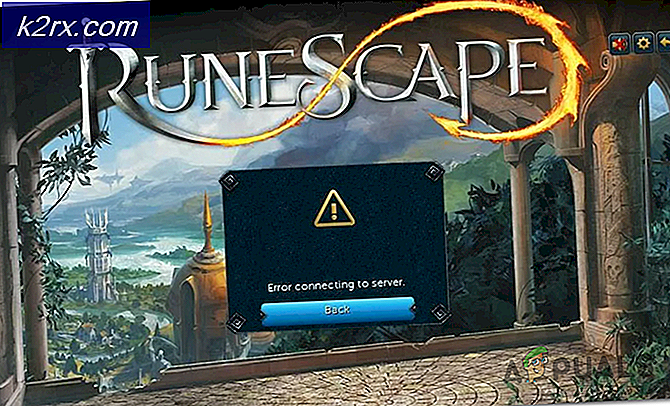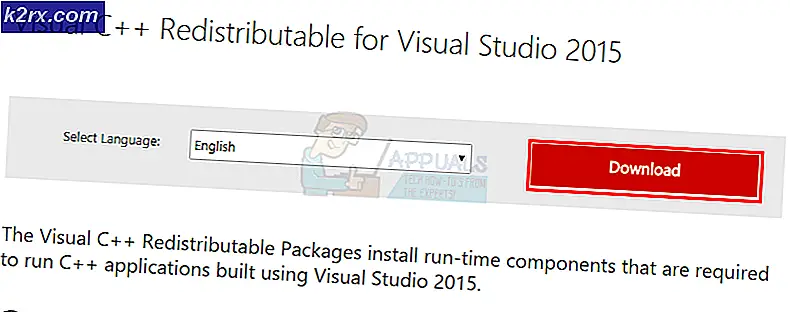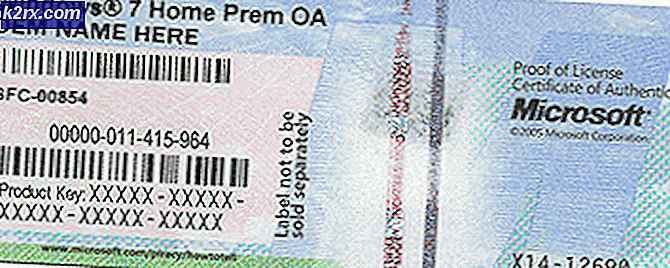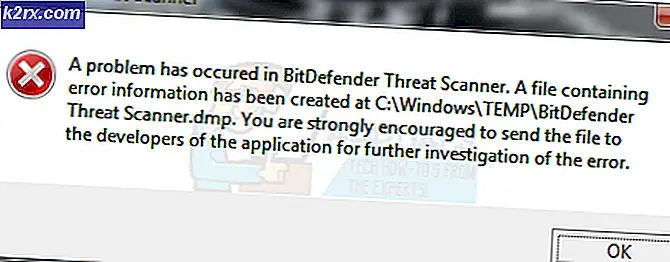Hur fixar jag GTA IV SecuLauncher-fel?
Vissa Windows-användare kan inte spela GTA IV på sin dator. De lyckas komma förbi inloggningssidan för sociala nav, men de ser slutligen felet: ”SecuLauncher kunde inte starta applikationen [2000]”Efter att spelet inte startar.
Det visar sig att det finns flera olika orsaker som i slutändan kan utlösaSecuLauncher kunde inte starta applikationen [2000]”När du lanserar GTA IV:
Metod 1: Köra GTA IV med Admin Access
Om du stöter på SecuLauncher kunde inte starta applikationen [2000]fel med GTA IV efter att du har installerat det från ett traditionellt media (inte via Steam eller en annan spelstart) kan detta problem också uppstå på grund av otillräckliga behörigheter.
Flera drabbade användare som tidigare hade att göra med detta problem har bekräftat att de lyckades åtgärda problemet genom att ändra standardbeteendet för spelets körbara och tvinga det att starta med adminåtkomst.
För att göra detta, navigera till platsen där du installerade GTA 4, högerklicka på spelets körbara och klicka på Kör som administratör från den nyligen visade snabbmenyn. När du ser UAC (användarkontokontroll) snabb, klicka Ja för att bevilja admin-åtkomst.
Om spelet startar helt bra utan SecuLauncher kunde inte starta applikationen [2000],du har just bekräftat att du tidigare hade ett problem med administratörsåtkomst.
Om du lämnar saker som de för närvarande är, måste du upprepa proceduren varje gång du startar spelet. Du kan dock ändra standardbeteendet för spelets körbara för att säkerställa att det alltid har behörighet att öppna spelet med adminåtkomst.
Så här ställer du in det här standardbeteendet:
- Högerklicka på GTA IV-genvägen eller på huvudspelets körbara (gtaIV.exe) och klicka Egenskaper från den nyligen visade snabbmenyn.
- När du väl är inne i Egenskaper på skärmen väljer du Kompatibilitet fliken från menyn högst upp och bläddra sedan ner till inställningar och markera rutan som är associerad med Kör det här programmet som administratör.
- Klick Tillämpa om du vill spara ändringarna startar du om datorn och ser om problemet har lösts.
Om spelkörbarheten redan är konfigurerad för att köras med administratörsåtkomst men du ändå ser felet ”SecuLauncher kunde inte starta applikationen [2000]”, Gå ner till nästa möjliga fix nedan.
Metod 2: Installera Visual C ++ Redistributable Package
Som det visar sig, en av de vanligaste orsakerna som kommer att sluta utlösa SecuLauncher kunde inte starta applikationen [2000]med GTA IV är en instans där OS-versionen saknar ett par gamla men viktiga biblioteksfiler som ingår i det ursprungliga installationspaketet från Rockstar Games.
Vissa användare som också stött på detta problem har rapporterat att problemet löstes efter att de laddade ner och installerade den kompatibla versionen av Visual C ++ 2005 Service Pack 1 Redist-paketet.
Notera: Tänk på att du måste installera den version som är kompatibel med din OS-arkitektur.
Att installera Visual C ++ 2005 Service Pack 1 Redist Package, följ instruktionerna nedan:
- Besök detta Microsoft.com nedladdningssida och välj lämpligt språk och klicka på Ladda ner för att gå vidare till nästa sida.
Notera: Om du vill undvika att ladda ner det här omdistigeringspaketet, bör du också kunna hitta det lokalt genom att navigera till Min dator (File Explorer)> Steam> Steamapps> Common> Grand Theft Auto IV> Installers och kör vcredist_x86.exe eller vcredist_x64.exe, beroende på din OS-arkitektur.
- Markera sedan rutan för krediteringsfilen - Men var noga med att välja den som motsvarar din OS-arkitektur och klicka Nästa för att starta nedladdningen.
- När nedladdningen är klar öppnar du installationen av Vcredist-installationen och följer anvisningarna på skärmen för att installera kreditpaketet på den dator som ger “SecuLauncher kunde inte starta applikationen [2000] ”
- När installationen är klar startar du om datorn och ser om problemet är löst vid nästa systemstart genom att försöka starta GTA IV igen.
Om samma problem fortfarande kvarstår, gå ner till nästa möjliga fix nedan.
Metod 3: Köra spelet i kompatibilitetsläge (endast Windows 10)
Om du stöter på problem på Windows 10 och du installerade spelet från traditionella medier är det också möjligt att du har att göra med ett kompatibilitetsproblem. Som det visar sig kommer den här versionen av GTA IV att installeras på ett annat sätt som kan leda till kompatibilitetsproblem med Windows 10.
Vissa användare som tidigare stött på ”SecuLauncher kunde inte starta applikationen [2000]”har rapporterat att de äntligen lyckades åtgärda problemet efter att de tvingade den körbara körningen att köra med adminåtkomst.
Om detta scenario är tillämpligt, följ instruktionerna nedan för att tvinga spelet att köra i kompatibilitetsläge med Windows 7:
- Använd File Explorer för att navigera till platsen där du tidigare installerade GTA IV och högerklicka på den huvudsakliga körbara filen. Klicka sedan på Egenskaper från den nyligen visade snabbmenyn.
- När du väl är inne i Egenskaper Välj menyn Kompatibilitet flik från den vertikala menyn högst upp. Markera sedan den associerade rutanKör det här programmet i kompatibilitetlägeoch välj sedanWindows XP (Service Pack 3) eller Windows 7 (om Windows XP inte är tillgängligt) från tillhörande rullgardinsmeny.
- Klick Tillämpa för att spara ändringarna, starta sedan spelet igen och se om problemet har lösts.
Om du fortfarande hamnar i ”SecuLauncher kunde inte starta applikationen [2000]”fel, gå ner till nästa möjliga fix nedan.
Metod 4: Verifiera spelets integritet
Under vissa omständigheter kan du förvänta dig att se ”SecuLauncher kunde inte starta applikationen [2000]”fel på grund av inkonsekvens med vissa spelfiler. Vissa användare som också kämpade med det här felet när de startade spelet från Steam bekräftade att problemet löstes efter att de verifierade cache-integriteten via Steams inställningar.
Om detta scenario är tillämpligt och du är osäker på hur du gör det, följ instruktionerna nedan:
- Öppna Steam och få tillgång till Bibliotek menyn från listan över tillgängliga kategorier högst upp. Högerklicka sedan på GTA IV från listan över spel tillgängliga i ditt bibliotek och välj Egenskaper från den nyligen visade snabbmenyn.
- När du väl är inne i Egenskaper på GTA IV-skärmen, flytta till fliken Lokala filer och klicka påVerifiera integriteten i spelfilen.
- När spelets integritet har verifierats, försök att starta spelet igen och se om ”SecuLauncher kunde inte starta applikationen [2000]”fel har åtgärdats.
Metod 5: Installera GFWL
Ett annat ganska vanligt scenario som kan sluta orsaka ”SecuLauncher kunde inte starta applikationen [2000]”fel är en instans där användaren inte installerade den senaste versionen av GFWL-klienten (Games for Windows Live).
Även om GFWL-komponenten nu är föråldrad och nu ersätts av de nyare infrastrukturerna som drivs av Xbox Live, kommer gamla spel som byggdes för att använda SecuROM inte att startas om du inte använder den senaste GFWL-versionen.
På Windows 10 är Windows-uppdateringen konfigurerad för att automatiskt uppdatera denna GFWL-komponent, men på Windows 8.1 och äldre måste du själv göra en manuell uppdatering.
Om detta scenario är tillämpligt bör du kunna lösa problemet genom att installera en korrigeringsfil som ersätter den traditionella GFWL-inloggningen. Här är en snabbguide om hur du gör detta:
- Gå till detta Microsoft länk från din webbläsare och vänta tills den laddar ner den senaste versionen av GFWL-installationen.
- När nedladdningen är klar dubbelklickar du på gfwlivesetup.exe och klicka Ja vid Användarkontokontroll uppmaning att ge administratörsåtkomst.
- Följ sedan anvisningarna på skärmen för att slutföra installationen (Du kommer att se skärmen Installera framgång).
- När installationen är klar startar du INTE applikationen. Istället startar du bara om datorn och startar GTA IV när nästa start är klar och ser om felkoden är fixad.
Om samma felkod fortfarande förekommer går du ner till nästa möjliga korrigering nedan.
Metod 6: Bypassering av SecuROM
Om du inte är bekväm med att installera föråldrad programvara som GFWL kan du också kringgå SecuROM-verifiering helt genom att lägga till en .DDL-fil (Dynamic Link Library)IPHLPAPI.DLL.Genom att lägga till den här filen i spelvägen har vissa drabbade användare lyckats hoppa över SecuRom-verifiering på GTA 4, vilket gjorde det möjligt för dem att köra spelet utan att stöta på ”SecuLauncher kunde inte starta applikationen [2000]”fel vid varje start.
För att genomdriva denna korrigering, ladda ner IPHLPAPI.DLL-filen och använd ett verktyg som WinZip, WinRar eller 7zip för att extrahera innehållet i arkivet direkt i spelvägen (i samma katalog där du har GTA4-körbar.)
När du lyckats kopiera filen framgångsrikt, kör spelet igen och se om felmeddelandet nu är åtgärdat.